De foutmelding “Error -2048: Couldn’t open the file because it is not a file that QuickTime understands.” treedt op wanneer u probeert uw corrupte MOV-bestand af te spelen in de QuickTime-mediaspeler. Deze foutmelding geeft echter aan dat sommige plug-ins of codecs ontbreken en QuickTime uw .mov-videobestand dus niet kan afspelen. In dit bericht duiken we diep in de QuickTime MOV-bestandsfout 2048, de oorzaken ervan en hoe u deze effectief en zonder gedoe kunt oplossen.
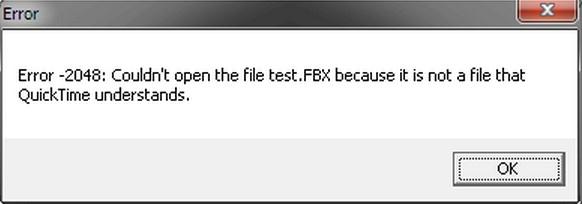
Vrij Video Reparatie Gereedschap.
Reparatie beschadigde, schokkerige, korrelige en andere video problemen zonder de oorspronkelijke kwaliteit gemakkelijk te verliezen. Probeer nu!
Waarom kan QuickTime mijn MOV-bestand niet afspelen?
Er kunnen meerdere redenen zijn waarom uw QuickTime geen MOV-bestanden kan afspelen. Laten we enkele van de meest voorkomende oorzaken vinden:
- Onvolledig of onjuist downloaden: als uw MOV-bestand niet correct is gedownload of een onderbreking tijdens het proces kan leiden tot deze fout.
- Verouderde of incompatibele codecs: als het videobestand een verouderde of niet-ondersteunde videocodec gebruikt, kan QuickTime geen MOV-bestanden afspelen.
- Door een verouderde mediaspeler – Als u het MOV-bestand probeert af te spelen op een verouderde QuickTime-speler, kan dit leiden tot verschillende fouten en problemen met het afspelen van video’s, waaronder de mov 2048-fout.
- Virus- of malware-infectie: de aanwezigheid van virussen of malware op uw systeem kan uw MOV-bestanden beschadigen en leiden tot problemen met het afspelen van video’s, waaronder de fout 2048.
- Software conflicten: de installatie van incompatibele extensies/plug-ins van derden op uw systeem kan de soepele werking van MOV-bestanden verstoren.
Moet ik de MOV 2048-fout onmiddellijk oplossen?
Ja, u moet de MOV 2048-fout onmiddellijk oplossen, omdat deze u kan belemmeren uw favoriete filmbestand af te spelen in de QuickTime-speler. Overweeg daarom om deze snel op te lossen om toegang te krijgen tot uw videobestand en een naadloze video streamingervaring te garanderen.
Het enige dat u hoeft te doen, is de technieken implementeren die in de volgende sectie worden genoemd.
Hoe repareert u de Quicktime MOV-bestandsfout 2048?
Bovendien kunt u de onderstaande methoden proberen om deze situatie te overwinnen.
Snelle methoden:
#1: Download het videobestand opnieuw
Soms wordt uw MOV-bestand niet correct gedownload vanwege een onderbreking of netwerkgerelateerde problemen. In zo’n situatie kan het videobestand beschadigd raken tijdens het downloadproces.
Het opnieuw downloaden van het bestand kan helpen om .mov-fout 2048 QuickTime eenvoudig te verhelpen.
#2: Converteer een videobestand naar een door Quicktime ondersteund formaat
U kunt de bestandsextensie van een videobestand niet eenvoudig wijzigen door alleen de naam ervan te wijzigen, omdat dit uw bestand onbruikbaar maakt. Nu moet u weten wat u precies moet doen: converteer uw videobestanden met behulp van de ‘VLC Media Player‘ of via de videoconverter. Om uw bestand te converteren via VLC, opent u gewoon de VLC-speler en volgt u de gegeven stappen:
Onthoud één ding: u moet de stappen proberen op de kopie van het MOV-bestand dat fout 2048 weergeeft.
- Open de VLC-speler, kies Media en tik op Convert/Save
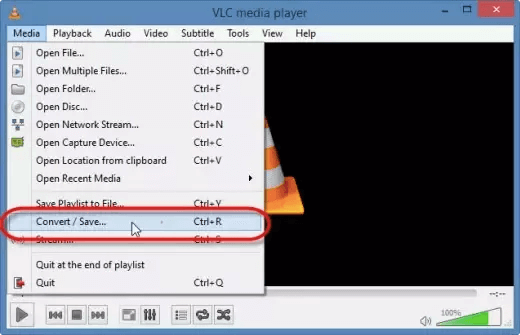
- Ga nu gewoon naar Open Media, voeg uw MOV-bestand toe en klik op de optie Convert of Save
- Kies onder de Settings de optie Convert en voer vervolgens de naam en locatie van het doelbestand in. Klik ten slotte op de Start-knop.
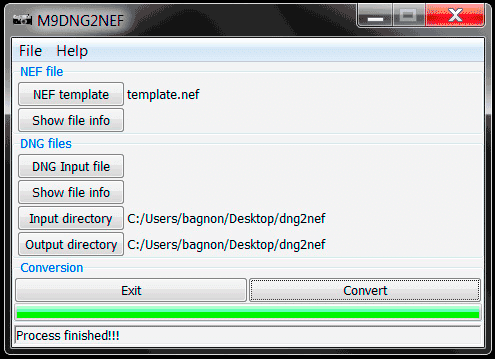
#3: Installeer de vereiste codecs voor MOV-bestanden
Een MOV-videobestand dat u probeert af te spelen in een QuickTime-speler, kan verschillende codecs gebruiken die niet worden ondersteund door QuickTime en daarom treedt de fout 2048 op.
U kunt deze fout echter eenvoudig oplossen door de videocodecs te identificeren die in het videobestand worden gebruikt. Om dit te bepalen, moet u het volgende doen:
- Klik met de rechtermuisknop op uw videobestand en kies Eigenschappen.
- Ga daarna naar het tabblad Samenvatting en controleer de audio- en videocodecs.
Op dit moment komt u erachter welke videocodecs in het videobestand worden gebruikt, zoek ze vervolgens online op en download gewoon de relevante videocodecpakketten. Zodra u de vereiste codecs op uw computer hebt, kunt u uw MOV-video bestanden eenvoudig afspelen op de QuickTime-speler.
Lees ook – [7 oplossingen] Dit video bestand kan niet worden afgespeeld Foutcode 224002
#4: Voer een antivirusscan uit op uw pc om QuickTime MOV-bestands fout 2048 te verhelpen
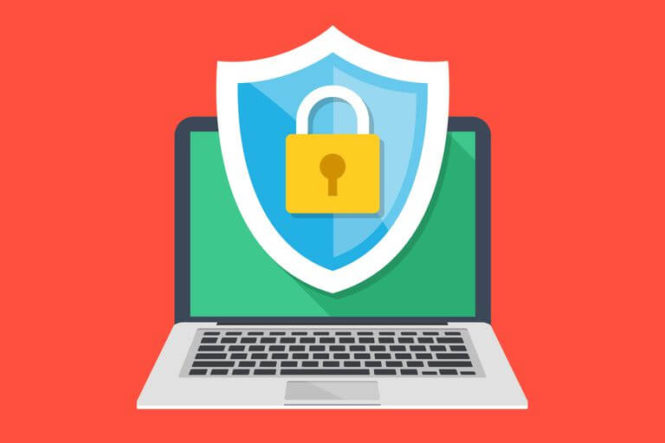
Het virus kan elk van de bestanden op uw schijf aantasten. Virusonderbreking kan corruptie of schade veroorzaken in uw MOV-bestanden en ervoor zorgen dat het MOV-bestand niet kan worden afgespeeld / geen geluid kan maken MOV-problemen. De beste manier om uw apparaat te beschermen tegen de malware-/virusinfectie is dat – gebruik het meest betrouwbare antivirusprogramma. Deze software beschermt uw bestand tegen het virus of enige vorm van schade.
#5: Installeer de QuickTime Media Player opnieuw
De ‘MOV 2048-fout’ kan ook optreden wanneer de installatie van de QuickTime Player is beschadigd. Dit probleem kan eenvoudig worden opgelost door QuickTime Player eenvoudigweg opnieuw te installeren met behulp van de gegeven stappen:
Stap 1: Kies het menu “Start” en begin met zoeken naar “Configuratiescherm” en open het.
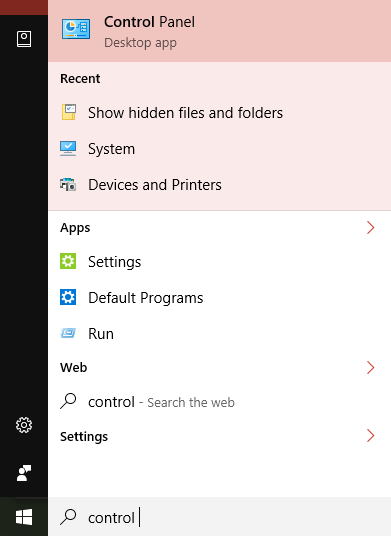
Stap 2: In “Programma’s” krijgt u een knop met de tekst “Een programma verwijderen”. Ga nu verder en kies het.
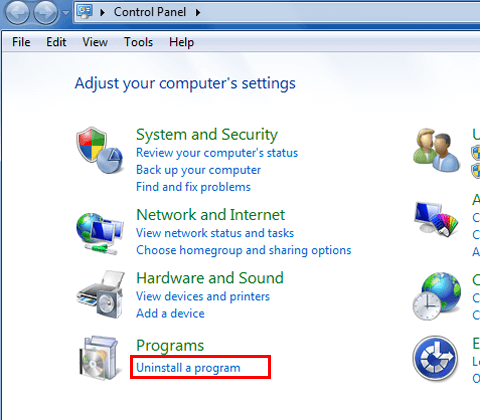
Stap 3: Omdat een programma dat u wilt verwijderen QuickTime is, klikt u er gewoon met de rechtermuisknop op en selecteert u de optie “Verwijderen“
Stap 4: Wanneer de pop-up verschijnt en u wordt gevraagd de instructie te bevestigen, klikt u gewoon op Ja om het verwijderingsproces te bevestigen.
Installeer daarna de speler en probeer uw MOV-videobestanden opnieuw af te spelen.
#6: Speel uw MOV-video af met een andere mediaspeler
Over het algemeen wordt het MOV-bestandsformaat ondersteund door verschillende mediaspelers. Maar soms kan uw QuickTime-mediaspeler uw MOV-video’s niet openen of afspelen vanwege een mogelijke reden.
In zo’n situatie moet u proberen hetzelfde MOV-bestand af te spelen in verschillende mediaspelers, zoals VLC Media Player. Het is een multimediaspeler die bijna alle videobestandsformaten kan afspelen.
Als uw MOV-bestand echter niet kan worden afgespeeld in een andere mediaspeler, betekent dit gewoon dat uw videobestand volledig is beschadigd.
Corruptie van MOV-videobestanden oplossen
Als u uw MOV-bestanden niet kunt afspelen, zelfs niet nadat u de bovenstaande oplossingen hebt geprobeerd, is er een kans dat uw videobestand beschadigd is geraakt. In een dergelijke situatie kunt u een geavanceerd gebruiken Video Reparatie Hulpmiddel naar reparatie Corrupte video bestanden met gemak.
Het herstelt niet alleen corrupte MOV-videobestanden, maar ook andere video bestands formaten zoals AVI, FLV, MP4, F4V, M4V, MTS, MKV, MPEG, enz. Deze tool kan bijna alle soorten problemen oplossen, zoals corruptie van video’s, verschillende foutcodes en nog veel meer. Download en installeer dit programma dus gewoon voor uw Windows en Mac OS. En voel u vrij om deze vertrouwde tool voor het repareren van videobestanden te gebruiken.


* Free version of this program only previews repaired videos.
Na het downloaden volgt u de onderstaande stapsgewijze handleiding om te weten hoe het werkt.
Stap 1: Download, installeer en start Video Reparatie software op uw systeem. Klik op 'Bestanden toevoegen' om beschadigde videobestanden toe te voegen.

Stap 2: Klik op de knop 'Reparatie' om het reparatie proces te beginnen. Dit begint het een voor een repareren van uw toegevoegde videobestanden.

Stap 3: U kunt op 'Preview' klikken om het gerepareerde videobestand in de software te bekijken en op de knop 'Gerepareerde bestanden opslaan' klikken om de gerepareerde video’s op de gewenste locatie op te slaan.

Lees ook – Hoe los ik ‘This Video File Cannot Be Played Error Code 232011’ op?
Tips om videocorruptie en QuickTime-fouten te voorkomen:
Met behulp van de onderstaande voorzorgsmaatregelen kunt u binnenkort videobestand corruptie en QuickTime-fouten voorkomen:
- Installeer de goede antivirus software: om problemen met videocorruptie te voorkomen, moet u goede antivirussoftware op uw systeem installeren om uw bestanden te beschermen tegen virussen en uw pc regelmatig scannen.
- Comprimeer de videobestanden correct: comprimeer de videobestanden met behulp van geschikte programma’s en technieken
- Onderbreek het overdrachts proces niet – probeer nooit uw opslagapparaat te verwijderen tijdens het overbrengen van de mediabestanden van uw Windows-systeem of Mac.
- Beperkte conversie van video: probeer een onnodig videogesprek in verschillende formaten te vermijden
- Maak een back-up van uw gegevens: bewaar altijd een back-up van uw essentiële mediabestanden, zoals video’s, audio en films.
Gerelateerde veelgestelde vragen:
QuickTime is een populaire multimedia die is ontwikkeld door Apple Inc. en die een breed scala aan afbeeldings-, video- en audio bestands formaten ondersteunt.
Door het video bestands formaat te converteren naar QuickTime Supported Format, kunt u de fout 'bestand is niet compatibel' oplossen.
Nee, MOV is een gepatenteerd Apple-bestands formaat voor QuickTime. Welk type mediabestanden worden afgespeeld door QuickTime?
Hoe dit bestand te repareren is niet compatibel met QuickTime Player?
Is QuickTime hetzelfde als MOV?
Tijd om af te sluiten
De fout -2048: Kon het bestand niet openen omdat het geen bestand is dat QuickTime begrijpt. kan frustrerend zijn, maar met de juiste kennis kan het eenvoudig worden opgelost. Of het nu gaat om het opnieuw downloaden van de video, het converteren van het MOV-bestand of het repareren van het bestand, er zijn verschillende manieren die in dit bericht worden gespecificeerd om dit probleem aan te pakken.
Als u echter een directe manier wilt, kunt u de Video Reparatie Hulpmiddel dat staat in dit artikel.


Taposhi is an expert technical writer with 5+ years of experience. Her in-depth knowledge about data recovery and fascination to explore new DIY tools & technologies have helped many. She has a great interest in photography and loves to share photography tips and tricks with others.